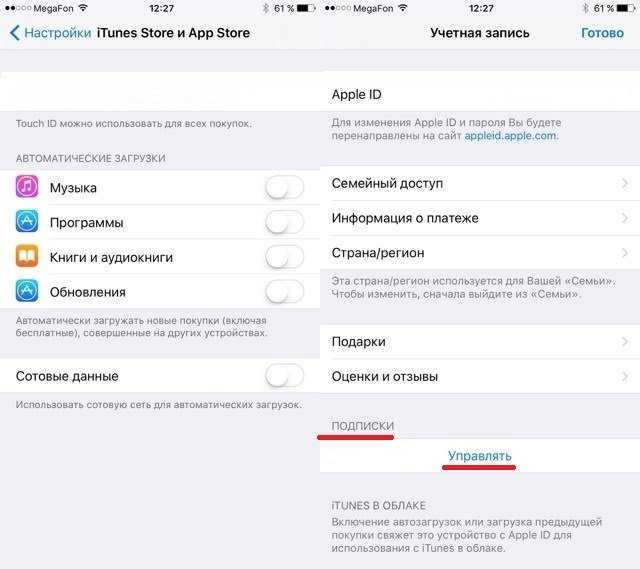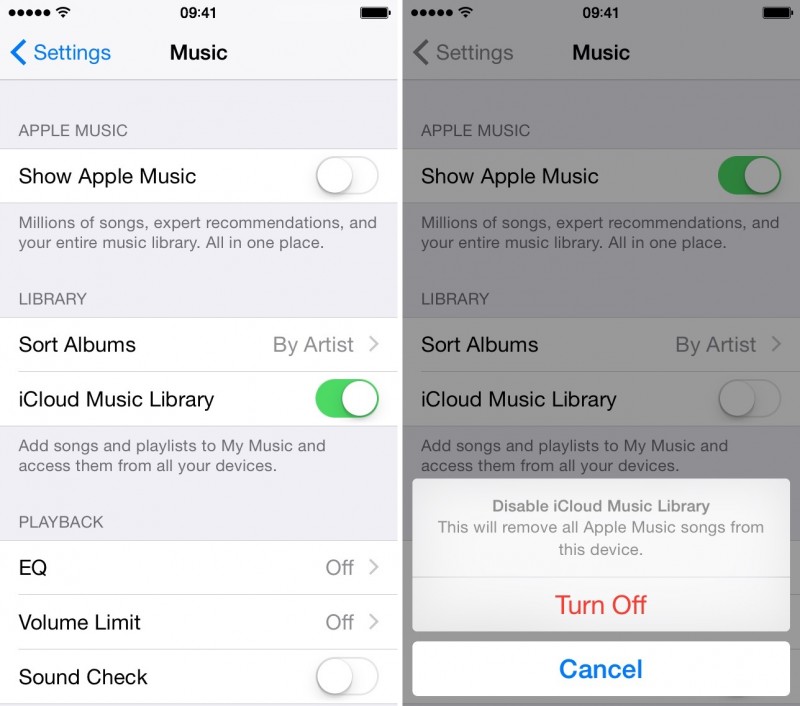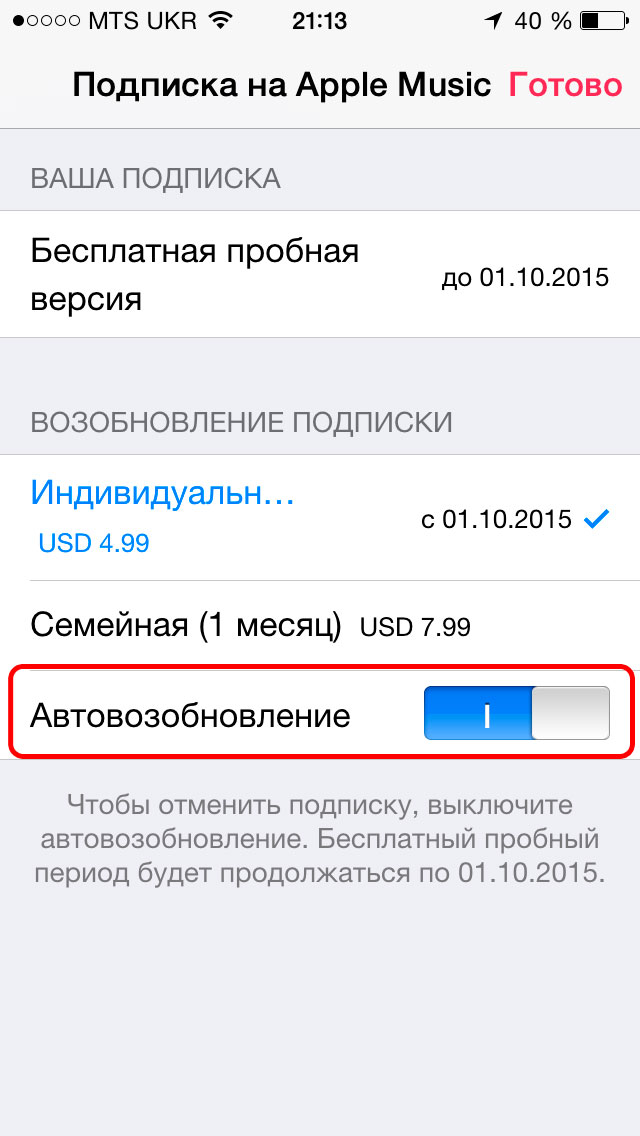Содержание
Как отменить членство в Apple Music?
- 1 сентября, 2022
- Викилианг
Когда сегодня процветают потоковые музыкальные сервисы, люди начинают получать больше удовольствия от прослушивания музыки в Интернете. Apple Music, как один из самых популярных музыкальных провайдеров, позволяет пользователям получать доступ к своей онлайн-музыкальной библиотеке для потоковой передачи песен с улучшенным качеством звука. Для людей, которые хотят получить доступ к более высокой свободе, такой как загрузка Apple Music для потоковой передачи в автономном режиме, доступна подписка на Apple Music. Подписавшись на него, люди могут загружать любой контент Apple Music из автономной библиотеки для воспроизведения без подключения к Интернету.
Однако загруженные песни не доступны постоянно. Когда ваш Срок действия членской подписки Apple Music истекает и аккаунт превращается в бесплатный аккаунт, эти загруженные песни будут полностью удалены, если только не продлен срок подписки. Поэтому люди задаются вопросом, есть ли решение для сохранить загруженную Apple Music в автономном режиме даже после отмены подписки? В сегодняшнем посте мы обсудим тему, связанную с этим, и предоставим вам соответствующие руководства. Пожалуйста, прочитайте, чтобы узнать ответ сейчас.
Поэтому люди задаются вопросом, есть ли решение для сохранить загруженную Apple Music в автономном режиме даже после отмены подписки? В сегодняшнем посте мы обсудим тему, связанную с этим, и предоставим вам соответствующие руководства. Пожалуйста, прочитайте, чтобы узнать ответ сейчас.
Содержание
Как отменить членство в Apple Music?
Членство в Apple Music — это ежемесячная подписка, которую следует продлевать каждый месяц, когда наступает дата выставления счета. Это позволяет пользователям гибко контролировать статус подписки по своему усмотрению, а это означает, что они могут гибко отменить подписку или выставить счет за подписку на членство, когда им это нужно. Если вы подписались на членство в Apple Music и теперь хотите отменить его, вы можете следовать следующим инструкциям в зависимости от используемого вами устройства.
Отменить членство в Apple Music на iPhone/iPad
- Откройте Настройки приложение и коснитесь профиля своей учетной записи.

- Enter Подписки и найдите Apple Music из списка.
- подтвердить Отменить подписку.
Когда вы не можете найти опцию в Подписки, пожалуйста, обратитесь к iTunes и магазин приложений вместо этого и нажмите на свой Apple ID >> Просмотр Apple ID >> Подписки >> Apple Music подтвердить Отменить подписку.
Отменить членство в Apple Music на Android
- Запустите приложение Apple Music.
- Нажмите на значок с тремя точками >> Аккаунт >> Подписки.
- Выбрать Управление членством и подтвердите отмену подписки.
Отменить членство в Apple Music в Windows
- Установите iTunes и запустите программу.
- Поверните Учетная запись >> Просмотреть мою учетную запись.
- Прокрутите вниз, чтобы найти Настройки.

- Перейдите в Подписки >> Управление. Когда вы найдете Apple Music из списка, нажмите на значок Редактировать кнопку рядом с ним и непосредственно нажмите Отменить подписку чтобы прекратить подписку на членство в Apple Music.
Отменить членство в Apple Music на Mac
- Откройте приложение App Store и коснитесь значка своего профиля в левом нижнем углу.
- Перейдите в Просмотр информации >> Управление >> Подписки, затем нажмите Управление.
- Найдите Apple Music из списка, когда вы нажмете на значок Редактировать кнопка, там будет Отменить подписку предоставил вам возможность отменить членство в Apple Music.
Что произойдет, если я отменю членство в Apple Music?
Наиболее очевидным изменением после отмены членства в Apple Music должна стать ваша автономная музыкальная библиотека. Apple Music напрямую удалит все загруженные вами песни и альбомы, если вы не продолжите платить за членство.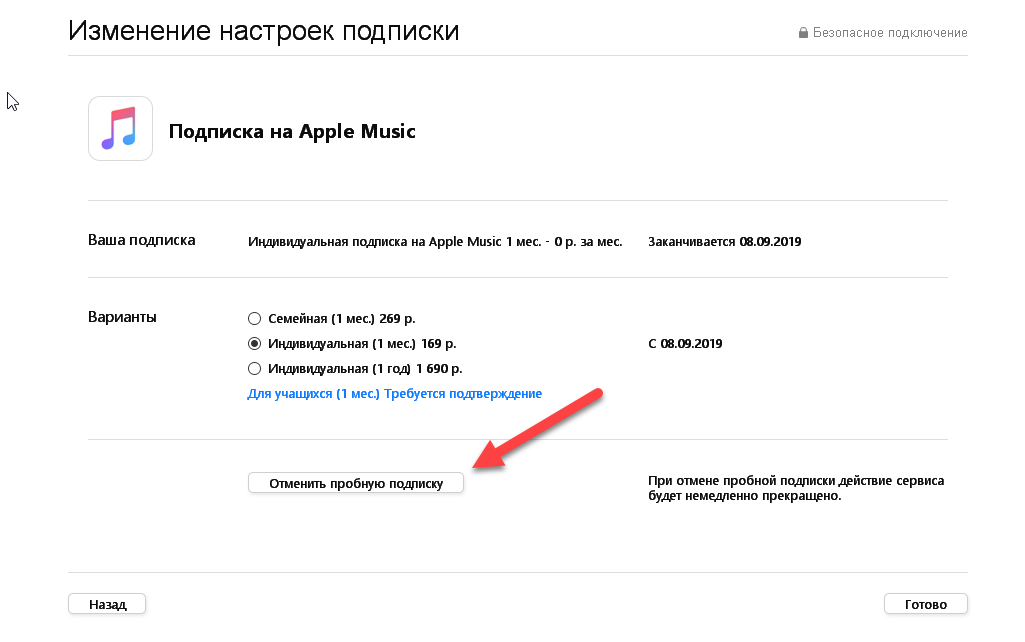
Такое ограничение накладывается с помощью используемого Apple метода шифрования, который называется Управление цифровыми правами (DRM). Если вы не находитесь в определенных условиях, например, если вы являетесь подписчиком Apple Music, играете в Apple Music в приложении и т. д., вы можете успешно наслаждаться высококачественным воспроизведением музыки бесплатно. Когда эти условия нарушаются, например, вы отменили членство, эти функции, предоставляемые участникам Apple Music, недоступны для вас.
Как сохранить возможность воспроизведения Apple Music после отмены членства?
Поскольку Apple Music не разрешает людям постоянно получать доступ к загруженному музыкальному контенту после отмены членства, как сделать возможным обойти такое ограничение? На самом деле для решения этой проблемы требуется только одна программа — MuConvert Apple Music Converter.
MuConvert Конвертер Apple Music — отличная программа преобразования Apple Music, предоставляющая самые выдающиеся услуги для удалить DRM-шифрование и скачивайте Apple Music офлайн в популярных кодировщиках. Когда вы получаете преобразованную Apple Music, хранящуюся в обычных аудиоформатах, их можно сохранять и передавать для потоковой передачи в любом месте. Обратите внимание, что это однократное преобразование, и для его обработки не требуется членство в Apple Music. Другими словами, после загрузки Apple Music в автономные аудиофайлы их можно хранить вечно!
Когда вы получаете преобразованную Apple Music, хранящуюся в обычных аудиоформатах, их можно сохранять и передавать для потоковой передачи в любом месте. Обратите внимание, что это однократное преобразование, и для его обработки не требуется членство в Apple Music. Другими словами, после загрузки Apple Music в автономные аудиофайлы их можно хранить вечно!
Отличная репутация MuConvert Apple Music Converter обусловлена его великолепными функциями. При обработке загрузки Apple Music вы можете воспользоваться следующими замечательными преимуществами, предоставляемыми программой:
- Мощная совместимость с защищенным контентом: шифрование DRM можно легко разблокировать из защищенной Apple Music с помощью простых манипуляций.
- Популярные кодировщики поддерживают экспорт скачанной музыки: аудио кодировщики большой популярности и высокой совместимости, такие как MP3, M4A, и многое другое поддерживается для локального экспорта загруженных песен.

- Оригинальное качество звука для сохранения загруженных песен: программа обеспечит исходное качество 1:1 для экспорта музыки для обеспечения одинакового воспроизведения в автономном режиме.
- Сохраните теги ID3 для удобства использования: полная информация ID3 будет полностью сохранена вместе с преобразованными песнями для удобного управления музыкой после преобразования.
- 10-кратная скорость загрузки музыки одновременно: скорость преобразования увеличена в 10 раз, что обеспечивает высокую производительность для одновременного пакетного преобразования песен.
Примечание:
В последней версии MuConvert Apple Music Converter вы можете слушать Apple Music и загружать их прямо во встроенный веб-плеер Apple, больше не устанавливая iTunes. Поэтому, если вы хотите попробовать эту функцию, вы можете повторно загрузить новую версию, не удаляя старую.
Вы можете следовать этому руководству по манипулированию, чтобы приступить к загрузке Apple Music для постоянно оставаться в автономном режиме даже после отмены членства в Apple Music.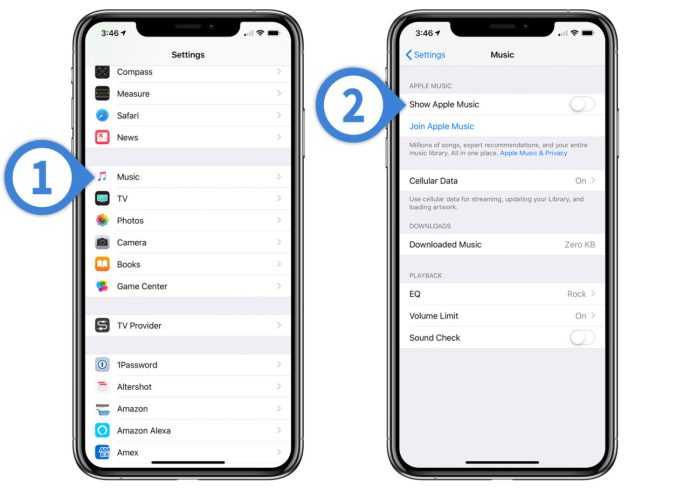
Шаг 1. Войдите в Apple Web Player, чтобы выбрать Apple Music.
Откройте MuConvert Apple Music Converter, а затем войдите в свой Apple ID, чтобы войти в Apple Web Player. После успешного входа выберите музыкальный плейлист и отметьте Apple Music, которую вы хотите загрузить, чтобы навсегда остаться в автономном режиме на нужном рабочем месте.
Шаг 2. Настройте параметры вывода для экспорта Apple Music
Пожалуйста, перейдите на Настройки > Дополнительно чтобы определить параметры экспорта песен Apple Music. Вы можете настроить Формат выводаи другие расширенные параметры, такие как Поток и Частота дискретизации для экспорта песен в настройках.
Шаг 3. Загрузите Apple Music для работы в автономном режиме без членства в Apple Music.
Впоследствии, нажав на Конвертировать кнопку, и песни Apple Music будут преобразованы в выбранный кодировщик без шифрования DRM.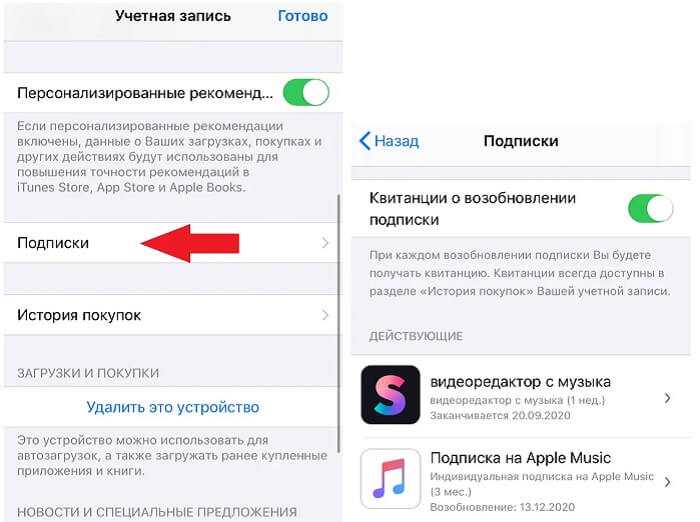 Когда песни загружаются, они не ограничиваются правилами потоковой передачи Apple Music, и их можно воспроизводить совершенно бесплатно.
Когда песни загружаются, они не ограничиваются правилами потоковой передачи Apple Music, и их можно воспроизводить совершенно бесплатно.
Выводы
Это все для этого! С MuConvert Конвертер Apple Music, вы получаете универсальный способ загрузки Apple Music в автономном режиме для постоянного хранения даже после отмены членства в Apple Music. Это было бы более экономичным решением, чтобы оставить Apple Music в автономном режиме для потоковой передачи с исходным качеством. С ним у вас определенно будет более приятное путешествие по потоковой передаче музыки. Наслаждаться!
БОЛЬШЕ ПУБЛИКАЦИЙ
Как отменить подписку на сервис Apple Music
admin Оставить комментарий
Web-продукты от Apple очень часто подвергаются критике за их не самое лучшее качество. Тем не менее музыкальный сервис Apple Music получился без сомнений очень качественным и удачным. Это без труда можно понять из динамики роста популярности этого сервиса относительно остальных таких, как например Yandex музыка. Но все таки если вам по какой-то причине не нравится Apple Music и у вас нет желания платить за него, то можно всегда отменить подписку на него.
Но все таки если вам по какой-то причине не нравится Apple Music и у вас нет желания платить за него, то можно всегда отменить подписку на него.
Новым пользователям Apple дает пользоваться сервисом Apple Music бесплатно, но правда просит за это предоставить данные банковской карточки. По истечении пробного периода подписка будет автоматически продлена, если вы ее не отмените самостоятельно не позднее чем за 24 часа до даты возобновления.
Отменить подписку на Apple Music с iPhone,iPad и iPod Touch
Шаг 1. Зайдите в меню «Настройки» — «iTunes Store и App Store»
Шаг 2. Нажмите на свой Apple ID в верхней части экрана.
Шаг 3. Выберите пункт «Просмотреть Apple ID». Дальше вас попросят ввести пароль или авторизоваться через Touch ID.
Шаг 4. Нажмите на поле «Подписки».
Шаг 5. В разделе «Подписки» выберите подписку Apple Music и нажмите на нее.
Шаг 6. Отмените подписку.
После того, как вы отмените подписку, сервис будет работать до тех пор, пока не закончится оплаченный ранее период.
Отменить подписку с помощью iTunes на Mac или PC:
Шаг 1. Запустите iTunes.
Шаг 2. Выполните авторизацию, введя свой Apple ID и пароль от него.
Шаг 3. На верхней панели управления выберите пункт «Учетная запись» , и далее выберите пункт «Просмотреть «.
Шаг 4. Пролистайте экран вниз до пункт «Настройки», и там выберите пункт «Управлять» расположенный справа от параметра «Подписки»
Шаг 5. Из списка подписок выберите Apple Music и нажмите «Изменить»
Шаг 6. Нажмите «Отменить подписку»
Отменить подписку Apple TV 4-го поколения:
Шаг 1.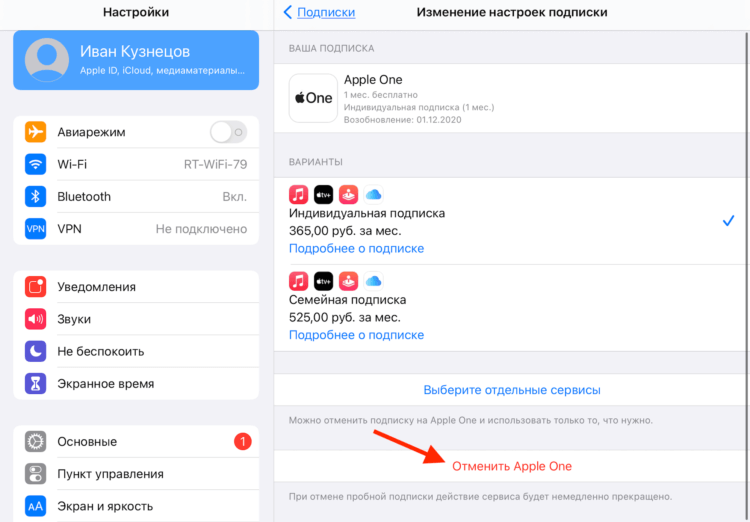 Выберите пункт «Настройки» — «Учетные записи» — «Управление подписками»
Выберите пункт «Настройки» — «Учетные записи» — «Управление подписками»
Шаг 2. В списке подписок выберите Apple Music и отмените подписку.
Управлять учетной записью Apple Music можно только на Apple TV 4-го поколения. Apple TV 3-го поколения и более ранние модели поддерживают использование сервиса, но не управление учетной записью.
Предыдущий Как удалить приложение с Айфона
Следующий Как включить AirDrop на iPhone и iPad с iOS 11
Ознакомьтесь также
Благодаря всемирной популярности бренда Apple и реально хорошей операционной системе IOS большинство пользователей смартфонов рано …
Как отменить подписку на Apple Music
Apple Music была запущена в июне 2015 года и превратилась в популярный сервис потоковой передачи музыки для поклонников Apple, а также для тех, кто не является пользователем.
Подробнее о технике
В Apple Music есть более 70 миллионов песен, которые пользователи могут транслировать или слушать. От списков воспроизведения, созданных музыкальными экспертами, до круглосуточной радиостанции Apple Music для прослушивания музыки, выбранной ди-джеями со всего мира, Apple Music стала одним из лучших приложений для потоковой передачи музыки в мире.
От списков воспроизведения, созданных музыкальными экспертами, до круглосуточной радиостанции Apple Music для прослушивания музыки, выбранной ди-джеями со всего мира, Apple Music стала одним из лучших приложений для потоковой передачи музыки в мире.
Между тем, ряд пользователей жалуются на то, что им нелегко отказаться от подписки на планы Apple Music намного после того, как они захотят отказаться от подписки.
Существуют разные шаги для различных устройств, на которых включена подписка Apple. Некоторые шаги по отмене подписки на Apple Music с помощью iPhone, iPad, устройства Android, ПК, Mac или в Интернете выделены ниже:
На iOS/iPadOS
Отменить подписку Apple на iOS довольно просто.
Все, что вам нужно сделать, это перейти в «Настройки», найти [ваше имя] и нажать «Подписки».
На экране «Редактировать подписку» нажмите кнопку «Отменить подписку» (или бесплатную пробную версию) и подтвердите отмену.
На Android
Один из способов отписаться от Apple Music для пользователей Android — щелкнуть значок «Слушать сейчас».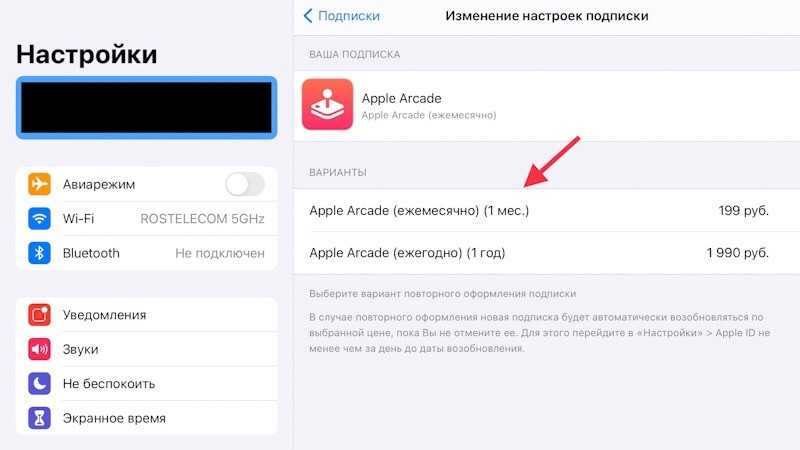 Откройте меню настроек, затем выберите «Учетная запись». Выберите «Управление подпиской», а затем нажмите «Отменить подписку».
Откройте меню настроек, затем выберите «Учетная запись». Выберите «Управление подпиской», а затем нажмите «Отменить подписку».
Подпишитесь на ежедневную рассылку новостей Connect Nigeria
Другой способ отказаться от подписки — через магазин Play Store. Откройте меню в приложении, затем выберите «Подписки», чтобы просмотреть все ваши текущие и предыдущие подписки. Как только вы нажмете кнопку «Удалить ссылку», вы отмените услугу.
На Mac
Для подписчиков, у которых на Mac запущены Catalina или Big Sur, вы можете пройти через значок Apple, затем щелкнуть «Системные настройки» и выбрать «Apple ID». После того, как вы нажали «Медиа и покупки» на боковой панели, нажмите кнопку «Управление» рядом с «Подписки», чтобы делать все, что вы хотите со своей подпиской.
Кнопка «Изменить» рядом с вашей подпиской на Apple Music приведет вас туда, где вы можете нажать «Отменить подписку».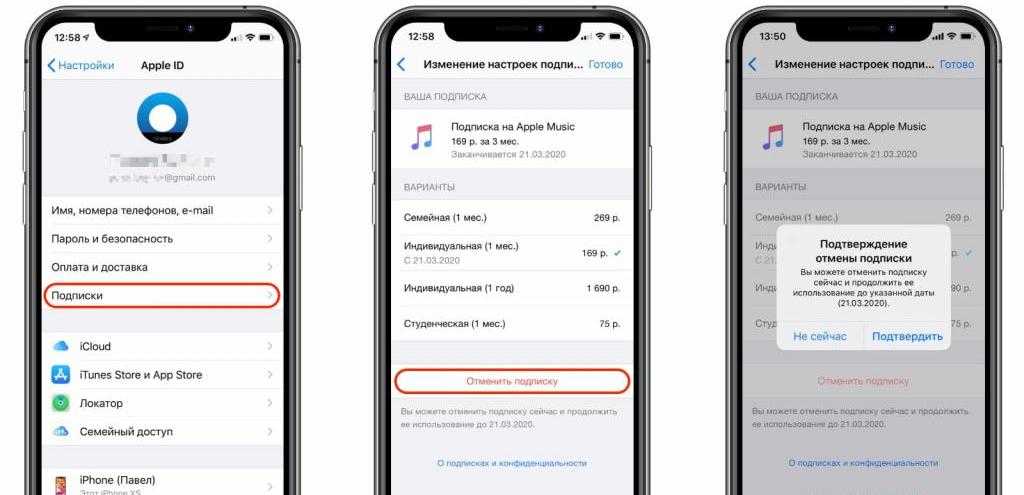
Через Интернет
Apple Music также может быть отменен для пользователей, которые могут получить доступ к своей учетной записи только через ПК, подключенный к Интернету.
После входа в свой профиль Apple Music в Интернете со своими данными вы можете получить доступ к своему профилю в правом верхнем углу и выбрать «Настройки».
На странице «Настройки» нажмите кнопку «Управление» в разделе «Подписки». А в окне «Редактировать подписку» вы можете нажать кнопку «Отменить подписку», чтобы отменить существующую подписку на Apple Music.
Тем не менее, если вы подписались на Apple Music только через бесплатную пробную версию, она истечет на время пробной версии.
Источник изображения: UX Collective
Есть предложение? Свяжитесь с нами: editor@connectnigeria.com
Вам также может понравиться:
- Разработка технологий диагностики пациентов с использованием ИИ
- Создание систем отслеживания для стартапов Agritech
- Создание сильной стратегии взаимодействия с клиентами
- Проведение эффективных опросов клиентов для вашего технологического стартапа
Эта статья была впервые опубликована 4 сентября 2021 года.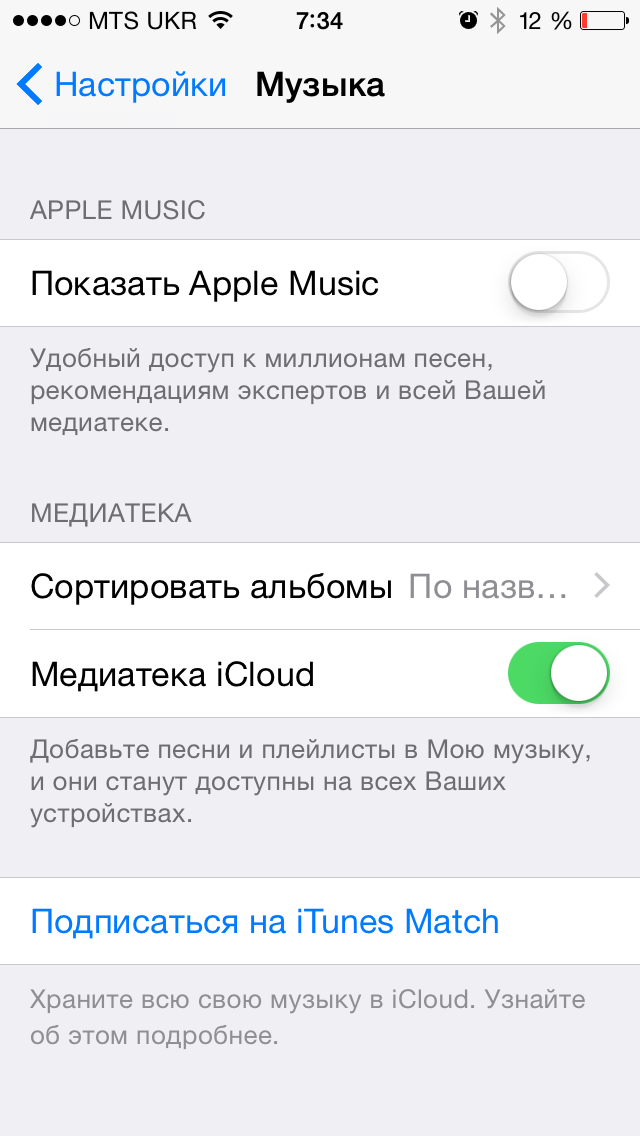
Он в Твиттере @i_fix_you
Комментарии (0)
[Решено] Как отменить Apple Music? Как сохранить песни Apple Music навсегда?
Автор Justin SabrinaОбновлено 06 июля 2021 г.
- Выберите язык:
- [gtranslate]
Сводка
Можно ли сохранить загруженные Apple Music песни после отказа от подписки? В этой статье мы расскажем вам, как сохранить треки Apple Music навсегда, даже если вы отмените подписку Apple Music.
Как сохранить песни Apple Music воспроизводимыми навсегда после отмены подписки ? Apple Music — это потоковый сервис, мы можем транслировать любимые треки и альбомы из его огромной музыкальной коллекции. Если вы хотите скачать песни для прослушивания в автономном режиме, вы можете подать заявку на 3-месячную бесплатную пробную версию, в течение которой вы можете скачать всю музыку бесплатно. Но вы не можете хранить их вечно, а это значит, что эти загруженные треки становятся невоспроизводимыми, если вы уже не подали заявку на другую подписку за 9 долларов.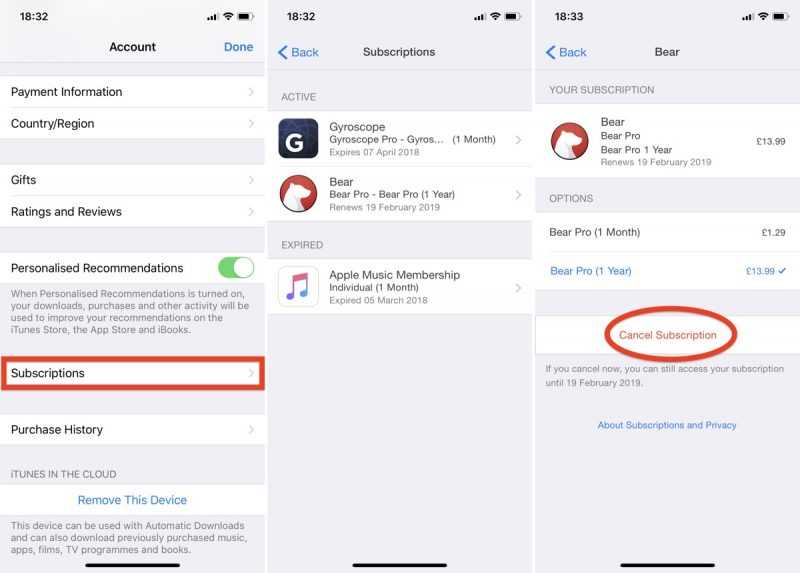 0,99 в месяц. После того, как вы отмените подписку, вся потоковая музыка, добавленная в медиатеку из Apple Music, будет недоступна.
0,99 в месяц. После того, как вы отмените подписку, вся потоковая музыка, добавленная в медиатеку из Apple Music, будет недоступна.
В этой статье мы рассказали, что такое подписка Apple Music и что происходит, когда вы отменяете подписку. В любом случае, это руководство является благом для тех, кто хочет сохранить загрузки Apple Music навсегда . Предоставляемый Apple Music Converter способен конвертировать защищенные песни Apple Music M4P в популярные форматы без DRM, такие как MP3, после чего их можно навсегда сохранить на локальном компьютере или перенести на любой MP3-плеер, iPod nano/shffle, PS4 и другие. устройства для автономного использования.
СОДЕРЖАНИЕ
Часть 1. Перед отменой подписки. Сохранение загруженных песен Apple Music навсегда
Часть 2. Отключение автоматического продления подписки на Apple Music
Часть 3. Как отменить подписку Apple Music на iPhone Отмена подписки Apple Music на ПК/Mac
Часть 5. Как отменить подписку Apple Music на Android
Как отменить подписку Apple Music на Android
Apple Music: служба потоковой передачи музыки на основе подписки
Все мы знаем, что Apple Music — это служба потоковой передачи музыки на основе подписки. , как Spotify, Google Play Music и Tidal, мы можем получить доступ к более чем 50 миллионам песен из его огромной музыкальной библиотеки. Когда вы подписываетесь на бесплатную пробную версию, Apple Music предоставляется бесплатно в течение трех месяцев, после чего доступны три плана. Это: персональный план, который стоит 9 фунтов стерлингов.0,99 или 9,99 доллара в месяц; семейный план, который может вместить до шести человек, 14,99 фунтов стерлингов или 14,99 долларов США в месяц; и дисконтный план для студентов колледжа, который стоит 4,99 фунтов стерлингов или 4,99 долларов США в месяц.
Музыка Apple, которую мы знаем, полна возможностей. Вы можете слушать в автономном режиме, когда нет подключения к Интернету, вся ваша музыка будет сосредоточена в одном месте — даже песни, скопированные с компакт-диска.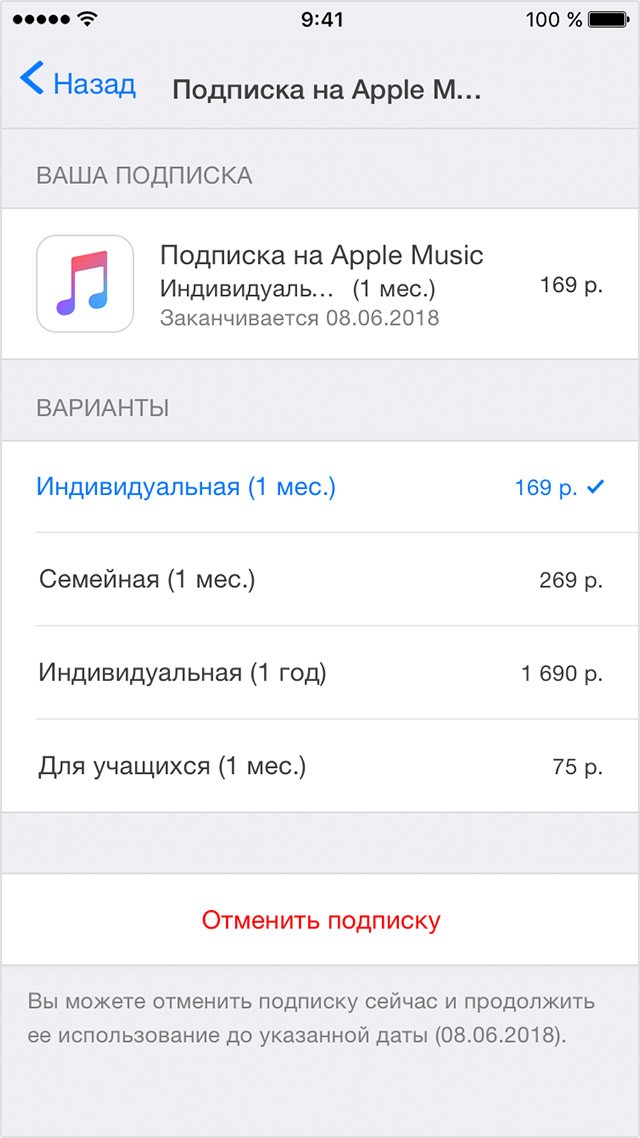 Apple Music также предлагает радиостанции и интегрируется с Siri, поэтому вы можете управлять большинством вещей с помощью голосовых команд.
Apple Music также предлагает радиостанции и интегрируется с Siri, поэтому вы можете управлять большинством вещей с помощью голосовых команд.
Что вы можете получить в рамках подписки Apple Music?
Вы действительно понимаете музыку Apple? Что вы можете получить, если вы уже являетесь подписчиком Apple Music? На самом деле, вы можете получить многое. Подписки Apple Music предлагают все преимущества iTunes Match и доступ ко всему каталогу Apple Music. Вы получите неограниченное количество пропусков радиостанций Apple Music, неограниченный доступ ко всему каталогу Apple Music и доступ к библиотекам, которые вы покупаете и копируете. Кроме того, вы можете транслировать песни, загруженные в iCloud, получать запланированные рекомендации и загружать свои любимые музыкальные композиции Apple для прослушивания в автономном режиме, когда вы находитесь в дороге или там, где нет Интернета.
Тем не менее, есть еще некоторые пользователи, которые хотят отказаться от подписки, хотят ли они просто отменить бесплатную пробную версию Apple Music, чтобы он / она не взимал плату; или они хотят переключиться на другие потоковые музыкальные сервисы. По какой-либо причине, если вы хотите отменить подписку на Apple Music, вы рискуете отказаться от подписки.
По какой-либо причине, если вы хотите отменить подписку на Apple Music, вы рискуете отказаться от подписки.
Что произойдет после окончания подписки Apple Music?
Как упоминалось выше, Apple Music — это служба потоковой передачи музыки на основе подписки. После отмены подписки на Apple Music вы по-прежнему можете получить к ней доступ до следующей даты выставления счета. Однако, когда ваша подписка закончится, песни, загруженные из каталога Apple Music, будут удалены с ваших устройств iOS/Android. Музыка, которую вы покупаете в iTunes, также покинет ваше устройство, а удобство в том, что вы можете скачать ее без повторной оплаты. Как насчет файлов, которые я добавил в музыкальную библиотеку iCloud? После потери подписки эти музыкальные файлы, которые были добавлены в музыкальную библиотеку iCloud, по-прежнему сохраняются, но вы не сможете получить к ним доступ, пока не оформите повторную подписку на Apple Music.
В отличие от Spotify, Apple Music не предлагает бесплатную версию. Поэтому все созданные вами плейлисты будут недоступны без подписки. Если вы хотите скопировать Apple Music в MP3 для сохранения навсегда, вам поможет UkeySoft Apple Music Converter.
Поэтому все созданные вами плейлисты будут недоступны без подписки. Если вы хотите скопировать Apple Music в MP3 для сохранения навсегда, вам поможет UkeySoft Apple Music Converter.
Часть 1. Перед отменой подписки. Сохраните загруженные песни Apple Music навсегда
Музыка, которую вы загружаете из Apple Music, защищена DRM, что предотвращает передачу этих песен на другие устройства. Другими словами, если подписка закончится, все треки Apple Music будут недоступны. Итак, если вы хотите, чтобы песни загружались Apple Music доступна после отказа от подписки , вам нужен профессиональный инструмент для удаления DRM вместо некоторых обычных музыкальных конвертеров. UkeySoft Apple Music Converter будет вашим лучшим выбором для использования этого инструмента.
Этот инструмент способен удалять DRM из Apple Music и конвертировать песни Apple Music из DRM-ed M4P в файлы MP3 в пакетном режиме. Кроме того, выходные файлы MP3 автоматически сохраняют исходные идентификационные теги, включая исполнителя и альбом.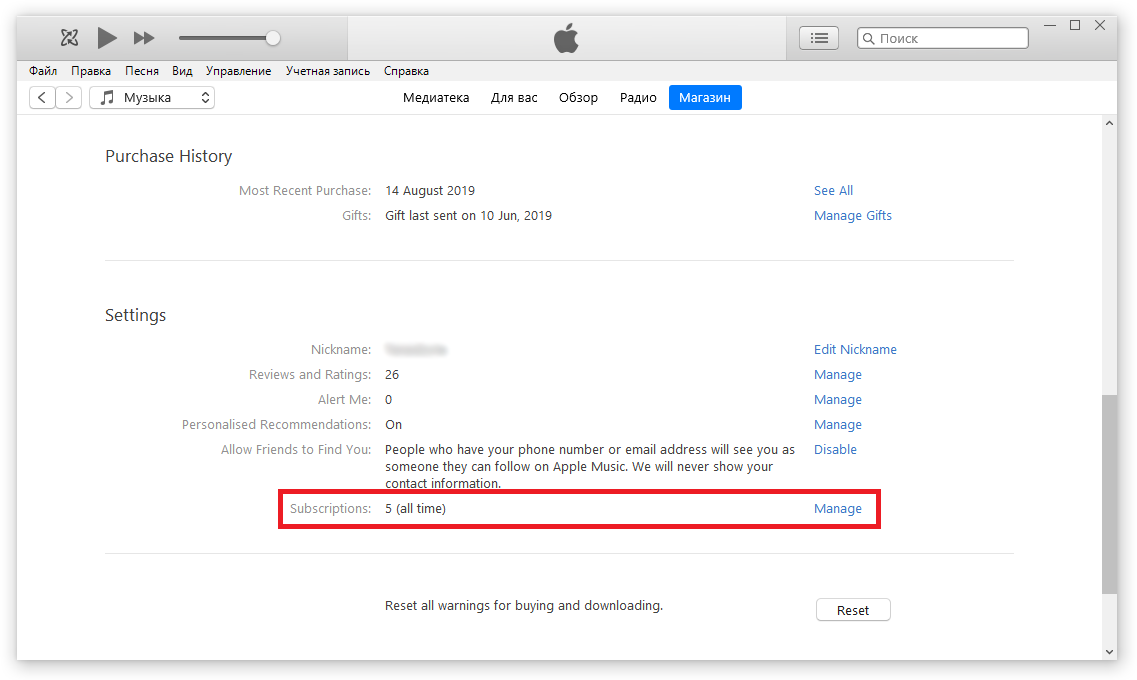 После конвертации все загруженные песни всегда будут принадлежать вам. Теперь вы можете начать узнавать, как отменить подписку на Apple Music без потери музыкальных библиотек.
После конвертации все загруженные песни всегда будут принадлежать вам. Теперь вы можете начать узнавать, как отменить подписку на Apple Music без потери музыкальных библиотек.
Попробуйте бесплатно Попробуйте бесплатно
Попробуйте бесплатно Попробуйте бесплатно
Как загрузить Apple Music в MP3 и сохранить песни навсегда?
Шаг 1. Запустите UkeySoft Apple Music Converter
Запустите UkeySoft Apple Music Converter на своем компьютере, и одновременно откроется iTunes. Программа загружает весь контент в библиотеку iTunes, включая песни, плейлисты, альбомы и аудиокниги.
Шаг 2. Выберите Apple Music Tracks
Выберите песни, которые вы хотите преобразовать, или вы можете выбрать весь список воспроизведения, так как программа соответствует функции пакетного преобразования.
Шаг 3. Установите выходной формат как MP3
В дополнение к выходному формату по умолчанию — MP3, программа может выводить другие распространенные аудиофайлы, такие как M4A, AAC, AC3, AIFF, AU, FLAC, M4R и МКА. Кроме того, вам разрешено настраивать качество звука и выходную папку для ваших музыкальных файлов.
Кроме того, вам разрешено настраивать качество звука и выходную папку для ваших музыкальных файлов.
Шаг 4. Начните конвертировать Apple Music в MP3
Нажмите кнопку «Конвертировать», чтобы начать преобразование Apple Music в MP3. Когда все будет готово, вы можете нажать «Открыть выходной файл», чтобы найти преобразованные песни MP3 Apple Music.
Попробовать бесплатно Попробовать бесплатно
Попробовать бесплатно Попробовать бесплатно
Часть 2. Отключить автоматическое продление подписки на Apple Music
Шаг 1. Запустите приложение Music на iPhone или iPhone. iPad или откройте iTunes на Mac или ПК.
Шаг 2. На вашем iPhone коснитесь 9Вкладка 0007 For You и значок учетной записи в правом верхнем углу. В iTunes нажмите Account -> View My Account… .
Шаг 3. На iPhone коснитесь View Apple ID > Subscriptions . В iTunes нажмите «Управление ».
В iTunes нажмите «Управление ».
Шаг 4. Выберите членство в Apple Music на экране «Подписки».
Шаг 5. Далее выберите Cancel Subscription и готово.
Часть 3. Как отменить подписку Apple Music на iPhone
Шаг 1. Запустите приложение Music на вашем iPhone и перейдите на вкладку For You .
Шаг 2. Выберите значок профиля в правом верхнем углу.
Шаг 3. Нажмите Управление подпиской , чтобы продолжить.
Шаг 4. После этого вы можете нажать Отменить подписку или Отменить пробную версию , если вы используете бесплатную пробную версию Apple Music. Нажмите Подтвердить , и теперь вы успешно отменили свою Apple Music на iPhone.
Часть 4. Как отменить подписку на Apple Music на ПК/Mac
Вы также можете отменить подписку на Apple Music с помощью iTunes на ПК или Mac. Просто следуйте инструкциям ниже, чтобы начать.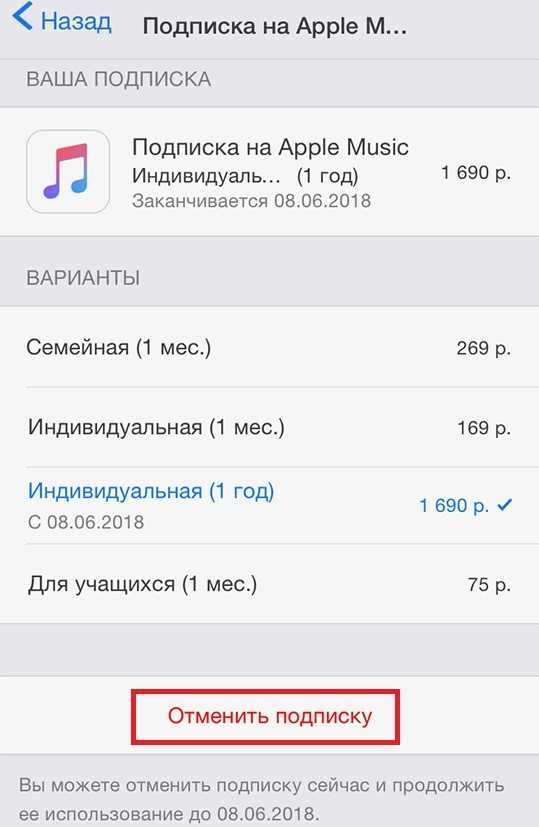
Шаг 1. Запустите iTunes на ПК или Mac.
Шаг 2. Нажмите на опцию « Account » в строке главного меню и выберите « View My Account ».
Шаг 3. Нажмите « Войти » и введите свой пароль Apple ID, чтобы получить доступ к странице учетной записи Apple ID.
Шаг 4. Прокрутите вниз до раздела «Настройки». С правой стороны вы можете увидеть « Управление » и нажмите на него.
Шаг 5. Теперь вы должны увидеть все активные подписки для вашего Apple ID. Затем нажмите Членство в Apple Music . Затем вы можете нажать Отменить подписку , и вы успешно отменили свое членство в Apple Music после нажатия Подтвердить .
Часть 5. Как отменить подписку Apple Music на Android
Шаг 1. Если вы еще не установили Apple Music, установите Apple Music и запустите его на своем устройстве Android.
Шаг 2. Войдите в свою учетную запись Apple и щелкните значок с тремя точками в верхнем левом углу.